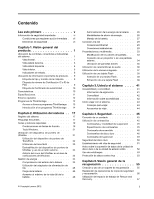Lenovo ThinkPad X131e (Spanish) User Guide
Lenovo ThinkPad X131e Manual
 |
View all Lenovo ThinkPad X131e manuals
Add to My Manuals
Save this manual to your list of manuals |
Lenovo ThinkPad X131e manual content summary:
- Lenovo ThinkPad X131e | (Spanish) User Guide - Page 1
Guía del usuario ThinkPad X131e - Lenovo ThinkPad X131e | (Spanish) User Guide - Page 2
pulse User Guides & Manuals (Manuales y guías del usuario) y luego siga las instrucciones en pantalla. Primera edición (Junio 2012) © Copyright Lenovo 2012. AVISO DE DERECHOS LIMITADOS Y RESTRINGIDOS: si los productos o software se suministran según el contrato "GSA" (General Services Administration - Lenovo ThinkPad X131e | (Spanish) User Guide - Page 3
Capítulo 1. Visión general del producto 1 Ubicación de controles 11 Entorno operativo 12 Programas de ThinkVantage 12 Acceso a diversos programas ThinkVantage . 13 Introducción a los programas ThinkVantage . 14 Cap 26 © Copyright Lenovo 2012 Administración de la 29 Conexiones Ethernet 29 - Lenovo ThinkPad X131e | (Spanish) User Guide - Page 4
para Windows 2000/XP/Vista/7 87 Instalación otros controladores y software . . 88 ThinkPad Setup 88 Menú Main 89 Menú Config 89 Menú Date/Time 94 Menú Security 95 Menú Startup 99 Menú Restart 101 Actualización del sistema UEFI BIOS . . . . 102 Utilización de la gestión del sistema 102 Gesti - Lenovo ThinkPad X131e | (Spanish) User Guide - Page 5
en Japón para productos que se conectan a alimentación con corriente nominal inferior o igual a 20 A por fase 137 Información de servicio de producto Lenovo para Taiwán 137 Apéndice B. Declaraciones de WEEE y reciclaje 139 Declaraciones de WEEE de la UE 139 Declaraciones de reciclaje de Jap - Lenovo ThinkPad X131e | (Spanish) User Guide - Page 6
iv Guía del usuario - Lenovo ThinkPad X131e | (Spanish) User Guide - Page 7
objetos, se pueda pisar sobre ellos, tropezar con ellos o de cualquier otra forma estén sujetos a un trato que pudiera perturbar el funcionamiento del sistema. © Copyright Lenovo 2012 v - Lenovo ThinkPad X131e | (Spanish) User Guide - Page 8
seguridad. Esta información puede ayudarle a utilizar de forma segura el sistema portátil. Siga y guarde toda la información que se incluye en no altera los términos del acuerdo de compra ni la Garantía limitada de Lenovo®. Para obtener más información, consulte la "Información de garantía" en la Gu - Lenovo ThinkPad X131e | (Spanish) User Guide - Page 9
más asistencia. Para ver una lista de los números de teléfono de Servicio y soporte, consulte el siguiente sitio web: http://www.lenovo.com/support/phone Inspeccione con frecuencia el sistema y sus componentes para comprobar que no existen daños, desgaste o indicios de peligro. Si tiene alguna - Lenovo ThinkPad X131e | (Spanish) User Guide - Page 10
como opciones. Las piezas de repuesto aprobadas para la instalación del cliente se denominan Unidades sustituibles por el cliente, o CRU. Lenovo proporciona documentación con instrucciones, cuando resulta adecuado que los clientes instalen opciones o sustituyan CRU. Debe seguir exactamente todas las - Lenovo ThinkPad X131e | (Spanish) User Guide - Page 11
corriente. Póngase en contacto con un electricista para obtener más información si tiene preguntas acerca de cargas de alimentación, requisitos de alimentación y valores de entrada. © Copyright Lenovo 2012 ix - Lenovo ThinkPad X131e | (Spanish) User Guide - Page 12
Enchufes y tomas de corriente PELIGRO Si un receptáculo (toma de alimentación) que intenta utilizar con el sistema presenta daños o corrosión, no utilice la toma hasta que la sustituya un electricista calificado. No doble ni modifique el enchufe. Si el enchufe está dañado, póngase en contacto con el - Lenovo ThinkPad X131e | (Spanish) User Guide - Page 13
la batería PELIGRO Todos los sistemas personales fabricados por Lenovo contienen una batería de tipo moneda para proporcionar alimentación al reloj del sistema. Además, muchos productos portátiles, como por ejemplo los PC portátiles, utilizan una batería recargable para proporcionar alimentación al - Lenovo ThinkPad X131e | (Spanish) User Guide - Page 14
ía contiene una pequeña cantidad de sustancias dañinas. Para evitar posibles daños: • Sustitúyala sólo por una batería del tipo recomendado por Lenovo. • Mantenga la batería alejada del fuego. • No la exponga al agua ni a la lluvia. • No intente desmontarla. • No la cortocircuite. • Manténgala lejos - Lenovo ThinkPad X131e | (Spanish) User Guide - Page 15
accesorios pueden generar calor cuando se encienden y cuando se cargan las baterías. Las computadoras portátiles pueden generar bastante calor debido a su tamaño compacto. Siga siempre estas precauciones básicas: aire en el sistema no deben superar los 35°C (95°F). © Copyright Lenovo 2012 xiii - Lenovo ThinkPad X131e | (Spanish) User Guide - Page 16
Información de seguridad sobre la corriente eléctrica PELIGRO La corriente eléctrica de cables de alimentación, cables telefónicos y cables de comunicaciones es peligrosa. Para evitar el peligro de una descarga eléctrica: • No utilice el sistema durante una tormenta eléctrica. • No conecte o - Lenovo ThinkPad X131e | (Spanish) User Guide - Page 17
peligroso debido a niveles de presión de sonido excesivos. Si el sistema Lenovo se entregó con auriculares o cascos en el paquete, como un niños para evitar el peligro de asfixia. Aviso para usuarios de tablet PC Aviso de seguridad para usuarios de Australia PELIGRO No conecte la línea telefó - Lenovo ThinkPad X131e | (Spanish) User Guide - Page 18
xvi Guía del usuario - Lenovo ThinkPad X131e | (Spanish) User Guide - Page 19
as ThinkVantage® preinstalados. Este capítulo contiene los siguientes temas: • "Ubicación de controles, conectores e indicadores del ThinkPad X131e 1 Cámara integrada 3 Botones del TrackPoint® 2 Indicador de estado del sistema (logotipo de ThinkPad® iluminado) 4 Área táctil © Copyright Lenovo - Lenovo ThinkPad X131e | (Spanish) User Guide - Page 20
del sistema (logotipo de ThinkPad iluminado) El logotipo de ThinkPad iluminado en el reposa manos dispositivo de puntero de UltraNav exclusivo para Lenovo. Las operaciones de apuntar, seleccionar y también se puede programar mediante el programa Power Manager para cerrar el sistema o para ponerlo - Lenovo ThinkPad X131e | (Spanish) User Guide - Page 21
del lateral derecho del sistema ThinkPad X131e 1 Ranura de lector de usar el conector Always On USB a través del programa Power Manager. Para conocer detalles sobre cómo habilitar el conector Always ón de ayuda que se proporciona en el programa Power Manager. 4 Indicador de estado de energía El - Lenovo ThinkPad X131e | (Spanish) User Guide - Page 22
lateral izquierda Figura 3. Vista del lateral izquierdo del sistema ThinkPad X131e 1 Conector VGA (Video Graphics Array) 3 Conectores USB 3.0 5 Conector de audio combinado 2 Rejilla de ventilación 4 Conector Ethernet 1 Conector VGA (Video Graphics Array) Conecte un monitor compatible VGA o un - Lenovo ThinkPad X131e | (Spanish) User Guide - Page 23
del sistema ThinkPad X131e 1 Bater ía 3 Ranura de ampliación de memoria 5 Ranura de Mini-Tarjeta PCI Express para tarjeta LAN inalámbrica/WiMAX 2 Ranura de tarjeta SIM 4 Ranura de Mini-Tarjeta PCI Express para tarjeta WAN inalámbrica 6 Unidad de disco duro o unidad de estado sólido Cap - Lenovo ThinkPad X131e | (Spanish) User Guide - Page 24
el sistema de información de ayuda del programa Power Manager. 2 Ranura de tarjeta SIM Si el Los módulos de memoria están disponibles como opción de Lenovo. 4 Ranura de Mini-Tarjeta PCI Express para tarjeta WAN punto iluminado en el logotipo de ThinkPad en la cubierta externa del sistema y - Lenovo ThinkPad X131e | (Spanish) User Guide - Page 25
de suspensión o en modalidad de hibernación. • Rojo intermitente lento: el sistema está en modalidad de suspensión. • Apagado: el sistema está apagado o en modalidad de hibernación. Capítulo 1. Visión general del producto 7 - Lenovo ThinkPad X131e | (Spanish) User Guide - Page 26
es el siguiente: • Verde: el adaptador de alimentación CA está conectado. • Apagado: el adaptador de alimentación CA no está conectado. Indicador de Caps Lock Pulse la tecla Bloq Mayús para habilitar la modalidad de bloqueo de mayúsculas para escribir caracteres alfabéticos (A-Z) directamente en may - Lenovo ThinkPad X131e | (Spanish) User Guide - Page 27
La etiqueta de tipo y modelo de máquina permite identificar el sistema. Si se pone en contacto con Lenovo para obtener ayuda, la información de tipo y modelo de máquina permite a los técnicos de tarjeta instalada en la ranura de Tarjeta Mini PCI del sistema. Capítulo 1. Visión general del producto 9 - Lenovo ThinkPad X131e | (Spanish) User Guide - Page 28
sistema, solo se permite el uso de LAN inalámbrica o tarjetas WAN inalámbricas autorizadas por Lenovo. Si instala una Mini-Tarjeta PCI Express que no está aprobada para ser utilizada en el sistema , pulse con el botón secundario en PC y, a continuación, pulse Propiedades. Memoria 10 Guía del usuario - Lenovo ThinkPad X131e | (Spanish) User Guide - Page 29
11,6 pulgadas (294.64 mm) • Resolución: - LCD: hasta 1366 x 768 - Monitor externo: hasta 2048x1536 (VGA) o hasta 2560x1600 (HDMI) • Control Un conector Always on USB • RJ45 Conector Ethernet • Lector de tarjeta de soporte digital 4 en Tamaño • Ancho: 293,4 mm (11,55 pulgadas) • Fondo: 216 mm (8,50 - Lenovo ThinkPad X131e | (Spanish) User Guide - Page 30
) Vida de la batería • Para ver el porcentaje de energía de batería restante, consulte el indicador de batería de Power Manager en la barra de tareas. • El programa Power Manager muestra una indicación verde, amarilla o roja. Una batería en garantía con una indicación roja es apta para una sustituci - Lenovo ThinkPad X131e | (Spanish) User Guide - Page 31
ónicas Lenovo Solution Center Estado del sistema y diagnósticos Mobile Broadband Connect Banda ancha móvil 3G Rescue and Recovery® Mejoras en copia de seguridad y restauración Password Manager Depósito de contraseñas Power Manager Controles de energía Recovery Media Discos de Factory - Lenovo ThinkPad X131e | (Spanish) User Guide - Page 32
Password Manager Power Manager Recovery Media Sistema y seguridad Cuentas de usuario y protección infantil Hardware y sonido Sistema y seguridad Sistema y seguridad SimpleTap System Update Programas Sistema y seguridad Texto en verde en el Panel de control Lenovo - Conexión a Internet Lenovo - Lenovo ThinkPad X131e | (Spanish) User Guide - Page 33
diversas tecnologías, como por ejemplo: • Lenovo Solution Center • Power Manager • Rescue and Recovery • System Update Password Manager El programa Password Manager captura y completa automáticamente información de autenticación para aplicaciones Windows y sitios web. Power Manager El programa Power - Lenovo ThinkPad X131e | (Spanish) User Guide - Page 34
de http://www.lenovo.com/support. System Update El programa System Update le ayuda a mantener el software del sistema actualizado, para ello, descargue e instale los paquetes de software (programas ThinkVantage, controladores de dispositivo, actualizaciones UEFI BIOS y otras actualizaciones de - Lenovo ThinkPad X131e | (Spanish) User Guide - Page 35
sobre el uso de algunos componentes del sistema. Este capítulo contiene los siguientes temas: • "Registro del la guía del usuario en otro idioma, vaya a: http://www.lenovo.com/support. A continuación, siga las instrucciones de la pantalla. ¿Cómo utilizar Power Manager. © Copyright Lenovo 2012 17 - Lenovo ThinkPad X131e | (Spanish) User Guide - Page 36
el programa Client Security Solution o el programa Password Manager para proteger los datos almacenados en el redes inalámbricas, vaya a: http://www.lenovo.com/support/faq. • Benefíciese de las características software de diagnóstico preinstalado. • Verifique soluciones de recuperación en Capítulo - Lenovo ThinkPad X131e | (Spanish) User Guide - Page 37
desea utilizar esta combinación de teclas para poner el sistema en modalidad de hibernación o en modalidad de no hacer nada, cambie los valores del programa Power Manager. Características de conexión inalámbrica • Fn+F5 Capítulo 2. Utilización del sistema 19 - Lenovo ThinkPad X131e | (Spanish) User Guide - Page 38
de conexiones inalámbricas Puede descargar estos controladores desde http://www.lenovo.com/ThinkPadDrivers. Inicio de la configuración de cámara y nivel de brillo predeterminado, cambie los valores mediante el programa Power Manager. Controles multimedia • Fn+F10: pista/escena anterior • Fn + F11 - Lenovo ThinkPad X131e | (Spanish) User Guide - Page 39
puntero UltraNav En la pestaña UltraNav de la ventana Propiedades del Mouse, puede cambiar los valores del dispositivo de puntero UltraNav pulsando Inicio ➙ Panel de control ➙ Hardware y sonido ➙ Mouse ➙ UltraNav. Capítulo 2. Utilización del sistema 21 - Lenovo ThinkPad X131e | (Spanish) User Guide - Page 40
o al otro para moverlo hacia los lados. Nota: El puntero puede desplazarse sin control. No se trata de un defecto. Deje de utilizar el dispositivo de puntero de de moverse. 2. Para seleccionar y arrastrar según lo requiera el software, pulse los botones de selección izquierdo y derecho con cualquier - Lenovo ThinkPad X131e | (Spanish) User Guide - Page 41
, consulte el sistema de información de ayuda del UltraNav. Personalización del área táctil Para personalizar el área táctil, haga lo siguiente: 1. Pulse Inicio ➙ Panel de control ➙ Hardware y sonido ➙ Mouse ➙ UltraNav. Capítulo 2. Utilización del sistema 23 - Lenovo ThinkPad X131e | (Spanish) User Guide - Page 42
de Windows, haga lo siguiente: 1. Pulse Inicio ➙ Panel de control ➙ Hardware y sonido ➙ Mouse. 2. En la ventana de Propiedades ThinkPad, podrá trabajar durante más tiempo sin tener que estar ligado a una toma eléctrica. Comprobación del estado de la batería El indicador de batería de Power - Lenovo ThinkPad X131e | (Spanish) User Guide - Page 43
ón de CA, enchufe el adaptador de alimentación de CA en dicha toma y, a continuación, inserte el conector en el sistema. La batería se cargará completamente en Capítulo 2. Utilización del sistema 25 - Lenovo ThinkPad X131e | (Spanish) User Guide - Page 44
de energía de batería. Para apagar la pantalla, haga lo siguiente: 1. Pulse con el botón derecho del ratón en Indicador de batería de Power Manager en la barra de tareas. 2. Seleccione Apagar pantalla. • Suspensión En modalidad de suspensión, el trabajo se guarda en la memoria y, a continuación, se - Lenovo ThinkPad X131e | (Spanish) User Guide - Page 45
siguiente: 1. Pulse Inicio ➙ Panel de control ➙ Sistema y seguridad. 2. Pulse Herramientas administrativas habilitar la alarma de batería, haga lo siguiente: 1. Lanzar Power Manager. 2. Pulse la pestaña Valores globales de energía. y fabricadas por Lenovo o un productor autorizado. El sistema no - Lenovo ThinkPad X131e | (Spanish) User Guide - Page 46
batería contiene una pequeña cantidad de sustancias dañinas. Para evitar posibles daños: • Sustitúyala sólo por una batería del tipo recomendado por Lenovo. • Mantenga la batería alejada del fuego. • No la exponga a excesivo calor. • No la exponga al agua ni a la lluvia. • No la cortocircuite. • Gu - Lenovo ThinkPad X131e | (Spanish) User Guide - Page 47
desde una ubicación específica como, por ejemplo, desde su casa o desde la oficina. Conexiones Ethernet Puede conectarse a la red o a una conexión de banda ancha, tal como DSL o CATV, mediante que tenga disponibles las siguientes categorías de redes inalámbricas: Capítulo 2. Utilización del sistema 29 - Lenovo ThinkPad X131e | (Spanish) User Guide - Page 48
datos entre los dispositivos portátiles y el sistema personal redes inalámbricas como opción de Lenovo en http://www.lenovo.com/accessories/services/index.html. Consejos para la la característica inalámbrica (el estándar 802.11) del sistema simultáneamente con una opción Bluetooth puede - Lenovo ThinkPad X131e | (Spanish) User Guide - Page 49
inalámbrico. Algunos sistemas portátiles ThinkPad se proporcionan con una tarjeta Panel de control. 1. Pulse Inicio ➙ Panel de control. 2. Haga característica inalámbrica (el estándar 802.11) del sistema simultáneamente con una opción Bluetooth sistemas portátiles ThinkPad se proporcionan con una - Lenovo ThinkPad X131e | (Spanish) User Guide - Page 50
de banda ancha de última milla similar a la ofrecida por cable o ADSL, sin la necesidad de conectar físicamente un cable al sistema portátil. Para utilizar la característica de WiMAX, inicie el programa Access Connections. Comprobación del estado de la conexión inalámbrica Puede comprobar - Lenovo ThinkPad X131e | (Spanish) User Guide - Page 51
para expandir el espacio de trabajo. Modificación de los valores de pantalla Puede cambiar los valores de pantalla, como por ejemplo el tamaño de fuente. Capítulo 2. Utilización del sistema 33 - Lenovo ThinkPad X131e | (Spanish) User Guide - Page 52
externo conectado al conector HDMI), siempre que el monitor externo también sea compatible con esa resolución. Para obtener más detalles, consulte los manuales que se proporcionan con el monitor. Puede establecer cualquier resolución para la pantalla del sistema o el monitor externo. Si las utiliza - Lenovo ThinkPad X131e | (Spanish) User Guide - Page 53
la confirmación. 10. Pulse la pestaña Controlador. 11. Pulse Actualizar controlador. 12. Pulse Buscar en mi sistema software de controlador y, a continuación, pulse Permitirme seleccionar de se convertirá en pantalla del DOS y la otra pantalla se oscurecerá. Capítulo 2. Utilización del sistema 35 - Lenovo ThinkPad X131e | (Spanish) User Guide - Page 54
Se abre la ventana Panel de control Intel Graphics and Media. 2. Seleccione Pantallas múltiples. 3. Cambiar modalidad de funcionamiento a Modalidad extendida 4. Cambie los valores para designar la pantalla primaria. • Si el sistema tiene la tarjeta gráfica AMD - Lenovo ThinkPad X131e | (Spanish) User Guide - Page 55
de alta definición de Intel • Grabación y reproducci software HD Audio Manager de la siguiente forma: Pulse Inicio ➙ Panel de control ➙ Hardware y Sonido ➙ Realtek HD Audio Manager. Se abre la ventana de Realtek HD de video y captura de video o videoconferencia. mi imagen de video para desactivar la - Lenovo ThinkPad X131e | (Spanish) User Guide - Page 56
en la ranura. Si la tarjeta Flash no es del tipo Conectar y listo, haga lo siguiente: 1. Pulse Inicio ➙ Panel de control ➙ Hardware y Sonido ➙ Administrador de dispositivos. Si se le solicita una contraseña de administrador o confirmación, especifique la contraseña o proporcione la confirmaci - Lenovo ThinkPad X131e | (Spanish) User Guide - Page 57
la tarjeta del sistema operativo Windows, ya no se podrá acceder a la tarjeta. Para acceder a la tarjeta, deberá extraerla una vez y, a continuación, insertarla de nuevo. Capítulo 2. Utilización del sistema 39 - Lenovo ThinkPad X131e | (Spanish) User Guide - Page 58
40 Guía del usuario - Lenovo ThinkPad X131e | (Spanish) User Guide - Page 59
ítulo 3. Usted y el sistema Este capítulo le ofrece información sobre accesibilidad, comodidad y viajar con de trabajo, configurar el equipo del sistema y establecer hábitos de trabajo saludables. Lenovo se compromete a proporcionar la información y la tecnología más actualizadas a nuestros clientes - Lenovo ThinkPad X131e | (Spanish) User Guide - Page 60
el sistema. El sistema es un sistema portátil y ligero; puede desplazar fácilmente ThinkPad están disponibles para ayudarle a modificar y ampliar el sistema en función de sus necesidades. Acceda al siguiente sitio Web para ver algunas de estas opciones en: http://www.lenovo.com/accessories/services - Lenovo ThinkPad X131e | (Spanish) User Guide - Page 61
World Wide Web http://www.lenovo.com/healthycomputing. Tecnologías de basan principalmente en interfaces de aplicaciones de software, sistemas de información de ayuda y por la máquina de rayos x en los controles de seguridad de los aeropuertos, es importante vigilar Capítulo 3. Usted y el sistema 43 - Lenovo ThinkPad X131e | (Spanish) User Guide - Page 62
viajar: • Adaptador de alimentación de CA ThinkPad • Adaptador Combo de CC/CA de ThinkPad • Ratón externo, si está acostumbrado a utilizarlo • Cable Ethernet • Batería adicional, cargada • Un maletín . Para comprar accesorios de viaje, vaya a http://www.lenovo.com/accessories. 44 Guía del usuario - Lenovo ThinkPad X131e | (Spanish) User Guide - Page 63
ítulo 4. Seguridad Este capítulo ofrece información sobre cómo proteger el sistema ante posibles robos y un evaluar, seleccionar e implementar los dispositivos de bloqueo y las características de seguridad. Lenovo no emite comentarios, juicios ni garantías sobre el funcionamiento, la calidad o el - Lenovo ThinkPad X131e | (Spanish) User Guide - Page 64
abre el menú principal del programa ThinkPad Setup. 5. Seleccione Security, utilizando las teclas de dirección del cursor para desplazarse hacia abajo en el menú. 6. Seleccione Password. 7. Seleccione Power-on Password. 8. En el campo Enter New Password, escriba una contraseña deseada y pulse Intro - Lenovo ThinkPad X131e | (Spanish) User Guide - Page 65
logotipo, pulse F1. Se abre el menú principal del programa ThinkPad Setup. 5. Seleccione Security, utilizando las teclas de dirección del cursor para desplazarse hacia abajo en el menú. 6. Seleccione Password. 7. Seleccione Hard Disk 1 Password. 8. Se abre una ventana de contraseña. Se le solicitar - Lenovo ThinkPad X131e | (Spanish) User Guide - Page 66
Password, vuelva a escribir la contraseña recién ingresada para verificarla. Pulse Intro. Atención: Es aconsejable anotar las contraseñas y guardarlas en un lugar seguro. De lo contrario, si olvida la contraseña de usuario o las contraseñas de usuario y maestra, Lenovo al programa ThinkPad Setup. - Lenovo ThinkPad X131e | (Spanish) User Guide - Page 67
supervisor en muchos sistemas portátiles ThinkPad para facilitar la administración. • Si se habilita la característica Lock UEFI BIOS Settings en el menú Password al establecer la contraseña de todas las aplicaciones. 3. Apague el sistema y a continuación enciéndalo de nuevo. Capítulo 4. Seguridad 49 - Lenovo ThinkPad X131e | (Spanish) User Guide - Page 68
Password y Confirm New Password en blanco. Pulse Intro. Atención: Es aconsejable anotar la contraseña y guardarla en un lugar seguro. Si olvida la contraseña de supervisor, Lenovo hardware y UEFI BIOS de los sistemas portátiles ThinkPad varias de las software de cifrado de unidad. 50 Guía del usuario - Lenovo ThinkPad X131e | (Spanish) User Guide - Page 69
lido" en la página 52. Nota: El UEFI BIOS puede proteger la unidad de disco duro incorporada en el de establecer una Hard disk password para el dispositivo de almacenamiento y el sistema • Reforzar los controles de acceso • Asegurar las comunicaciones ThinkPad Setup. Capítulo 4. Seguridad 51 - Lenovo ThinkPad X131e | (Spanish) User Guide - Page 70
Solution desde el sitio web de Lenovo. Para descargar Client Security Solution, vaya a http://www.lenovo.com/support. A continuación, siga las datos queden ilegibles. Sin embargo, le recomendamos que utilice el software (software de pago) o servicio (servicio de pago) desarrollado específicamente - Lenovo ThinkPad X131e | (Spanish) User Guide - Page 71
ThinkPad Setup en cuestión de minutos. Para descargar esta aplicación, vaya al sitio web de Lenovo en http://www.lenovo.com/support. software antivirus. Para obtener más información sobre cómo utilizar el software antivirus, consulte el sistema de información de ayuda del software antivirus. Cap - Lenovo ThinkPad X131e | (Spanish) User Guide - Page 72
54 Guía del usuario - Lenovo ThinkPad X131e | (Spanish) User Guide - Page 73
general de la recuperación En este capítulo se proporciona información acerca de las soluciones de recuperación que proporciona Lenovo. • "Creación y uso de duro, se recomienda que utilice uno de los siguientes programas de software de copia de seguridad: • ThinkVantage Rescue and Recovery 4.3 o - Lenovo ThinkPad X131e | (Spanish) User Guide - Page 74
pulse Inicio ➙ Todos los programas ➙ Lenovo ThinkVantage Tools ➙ Discos de Factory Recovery. A continuación, siga las instrucciones de , incluido el sistema operativo, los archivos de datos, los programas de software y los valores personales. Puede especificar dónde almacena la copia de seguridad - Lenovo ThinkPad X131e | (Spanish) User Guide - Page 75
Rescue and Recovery. 1. En el escritorio de Windows, pulse Inicio ➙ Todos los programas ➙ Lenovo ThinkVantage Tools ➙ Mejoras en copia de seguridad y restauración. Se abre el programa Rescue and aunque no pueda iniciar el sistema operativo Windows. Capítulo 5. Visión general de la recuperación 57 - Lenovo ThinkPad X131e | (Spanish) User Guide - Page 76
apartado se proporcionan las instrucciones para crear un soporte de rescate. 1. En el escritorio de Windows, pulse Inicio ➙ Todos los programas ➙ Lenovo ThinkVantage Tools ➙ Mejoras en copia de seguridad y restauración. Se abre el programa Rescue and Recovery. 2. En la ventana principal de Rescue - Lenovo ThinkPad X131e | (Spanish) User Guide - Page 77
de dispositivos se está alterando la configuración actual del sistema. Reinstale los controladores de dispositivos sólo si es necesario corregir un problema con el sistema. Capítulo 5. Visión general de la recuperación 59 - Lenovo ThinkPad X131e | (Spanish) User Guide - Page 78
DRIVERS. Dentro de la carpeta DRIVERS hay varias subcarpetas con los nombres de los distintos dispositivos instalados en el sistema (por ejemplo, AUDIO y VIDEO (en el Panel de control de Windows) para volver . Obténgalos de Lenovo. Para obtener más arranque del programa ThinkPad Setup. Consulte " - Lenovo ThinkPad X131e | (Spanish) User Guide - Page 79
6. Sustitución de dispositivos En este capítulo se proporcionan las instrucciones para instalar o sustituir hardware o una batería diseñada para otros sistemas, el sistema no se cargará. Atención: Lenovo no se hace responsable del rendimiento ni de la seguridad de las baterías no autorizadas, - Lenovo ThinkPad X131e | (Spanish) User Guide - Page 80
La batería contiene una pequeña cantidad de sustancias dañinas. Para evitar daños: • Sustitúyala sólo por una batería del tipo recomendado por Lenovo. • Mantenga la batería alejada del fuego. • No exponga la batería a excesivo calor. • No exponga la batería a agua ni lluvia. • No haga que la bater - Lenovo ThinkPad X131e | (Spanish) User Guide - Page 81
página 61. 4. Ubique la puerta de la tarjeta SIM en la parte posterior del sistema. Jale suavemente la puerta de la tarjeta SIM hacia arriba. Capítulo 6. Sustitución de dispositivos 63 - Lenovo ThinkPad X131e | (Spanish) User Guide - Page 82
5. Presione la tarjeta SIM hacia dentro 1 y luego suéltela. Se expulsa la tarjeta SIM. Deslice ligeramente la tarjeta SIM fuera de la ranura 2 . 6. Inserte la tarjeta SIM firmemente en la ranura. 7. Cierre la puerta de la tarjeta SIM hasta que quede encajada. 64 Guía del usuario - Lenovo ThinkPad X131e | (Spanish) User Guide - Page 83
cables del sistema. 2. Cierre la pantalla del sistema y coloque el sistema boca abajo. 3. Retire la batería. Consulte "Sustitución de la batería" en la página 61. Capítulo 6. Sustitución de dispositivos 65 - Lenovo ThinkPad X131e | (Spanish) User Guide - Page 84
4. Afloje los tornillos 1 y, a continuación, extraiga la cubierta 2 . 5. Extraiga los tornillos 1 y, a continuación, deslice la unidad de disco duro o la unidad de estado sólido hacia fuera 2 . 6. Extraiga la unidad de disco duro o la unidad de estado sólido al levantar su lado izquierdo. 66 Guía - Lenovo ThinkPad X131e | (Spanish) User Guide - Page 85
duro o la unidad de estado sólido firmemente en el conector 1 y, a continuación, vuelva a instalar los tornillos 2 . 9. Coloque la cubierta 1 y gírela hacia abajo 2 . A continuación, apriete los tornillos 3 . Capítulo 6. Sustitución de dispositivos 67 - Lenovo ThinkPad X131e | (Spanish) User Guide - Page 86
10. Vuelva a instalar la batería. Consulte "Sustitución de la batería" en la página 61. 11. Coloque de nuevo el sistema en la posición habitual. Conecte el adaptador de alimentación de CA y todos los cables. Sustitución de una Mini-Tarjeta PCI - Lenovo ThinkPad X131e | (Spanish) User Guide - Page 87
PCI Express inalámbrica con el socket correspondiente 1 . Gire la tarjeta hasta que la pueda encajar en su lugar. Fije la tarjeta con el tornillo 2 . Capítulo 6. Sustitución de dispositivos 69 - Lenovo ThinkPad X131e | (Spanish) User Guide - Page 88
1 y gírela hacia abajo 2 . A continuación, apriete los tornillos 3 . 10. Vuelva a instalar la batería. Consulte "Sustitución de la batería" en la página 61. 11. Coloque de nuevo el sistema en la posición habitual. Conecte el adaptador de alimentación de CA y todos los cables. Sustitución de una Mini - Lenovo ThinkPad X131e | (Spanish) User Guide - Page 89
de la tarjeta. Si no se incluye una herramienta de este tipo, desconecte los cables tomando los conectores con los dedos y desenchufándolos con cuidado. Capítulo 6. Sustitución de dispositivos 71 - Lenovo ThinkPad X131e | (Spanish) User Guide - Page 90
6. Retire el tornillo 1 . La tarjeta saldrá hacia afuera 2 . Extraiga la tarjeta. 7. Separe el alojamiento metálico de la Mini-Tarjeta PCI Express de tamaño medio. 72 Guía del usuario - Lenovo ThinkPad X131e | (Spanish) User Guide - Page 91
tamaño medio. Asegúrese de conectar el cable rojo al conector marcado como "MAIN" o "M" en la tarjeta y el cable azul al conector marcado como "AUX" o "A". Capítulo 6. Sustitución de dispositivos 73 - Lenovo ThinkPad X131e | (Spanish) User Guide - Page 92
11. Coloque la cubierta 1 y gírela hacia abajo 2 . A continuación, apriete los tornillos 3 . 12. Vuelva a instalar la batería. Consulte "Sustitución de la batería" en la página 61. 13. - Lenovo ThinkPad X131e | (Spanish) User Guide - Page 93
con contactos del módulo de memoria que está instalando. Atención: para evitar que se dañe el módulo de memoria, no toque el borde con contactos. Capítulo 6. Sustitución de dispositivos 75 - Lenovo ThinkPad X131e | (Spanish) User Guide - Page 94
instalado firmemente en la ranura y no se pueda mover con facilidad. 10. Coloque la cubierta 1 y gírela hacia abajo 2 . A continuación, apriete los tornillos 3 . 11. Vuelva a instalar la batería. Consulte "Sustitución de la batería" en la página 61. 12. Coloque de nuevo el sistema en la posici - Lenovo ThinkPad X131e | (Spanish) User Guide - Page 95
sistema y coloque el sistema boca abajo. 3. Retire la batería. Consulte "Sustitución de la batería" en la página 61. 4. Afloje los tornillos 1 y, a continuación, extraiga la cubierta 2 . Capítulo 6. Sustitución de dispositivos 77 - Lenovo ThinkPad X131e | (Spanish) User Guide - Page 96
5. Extraiga los tornillos que fijan el teclado. 6. Voltee el sistema y abra la pantalla. 7. Presione con fuerza en la dirección que muestran las flechas 1 para desbloquear el lateral frontal del teclado. El teclado se desconectará ligeramente 2 . 78 Guía del usuario - Lenovo ThinkPad X131e | (Spanish) User Guide - Page 97
8. Extraiga los cables 2 y 4 sacando los conectores 1 y 3 hacia arriba. Extraiga el teclado. Instalación del teclado Para instalar el teclado, haga lo siguiente: 1. Conecte los cables 1 y 3 sacando los conectores 2 y 4 hacia abajo. Capítulo 6. Sustitución de dispositivos 79 - Lenovo ThinkPad X131e | (Spanish) User Guide - Page 98
2. Inserte el teclado. Asegúrese de que el borde posterior del teclado se encuentra bajo el marco. 3. Deslice el teclado en la dirección que muestran las flechas, hasta que el teclado quede asegurado en su sitio. 80 Guía del usuario - Lenovo ThinkPad X131e | (Spanish) User Guide - Page 99
la posición habitual. Conecte el adaptador de alimentación de CA y todos los cables. Sustitución de la batería de reserva Antes de empezar, imprima estas instrucciones. Capítulo 6. Sustitución de dispositivos 81 - Lenovo ThinkPad X131e | (Spanish) User Guide - Page 100
reserva contiene una pequeña cantidad de sustancias dañinas. Para evitar posibles daños: • Sustitúyala sólo por una batería del tipo recomendado por Lenovo. • Mantenga la batería alejada del fuego. • No la exponga a excesivo calor. • No la exponga al agua ni a la lluvia. • No la cortocircuite. • No - Lenovo ThinkPad X131e | (Spanish) User Guide - Page 101
ía de reserva, realice lo siguiente: 1. Instalación de la batería de reserva 1 . Luego, conecte el conector 2 . 2. Coloque la cubierta 1 y gírela hacia abajo 2 . A continuación, apriete los tornillos 3 . Capítulo 6. Sustitución de dispositivos 83 - Lenovo ThinkPad X131e | (Spanish) User Guide - Page 102
3. Vuelva a instalar la batería. Consulte "Sustitución de la batería" en la página 61. 4. Coloque de nuevo el sistema en la posición habitual. Conecte el adaptador de alimentación de CA y todos los cables. 84 Guía del usuario - Lenovo ThinkPad X131e | (Spanish) User Guide - Page 103
C:\SWTOOLS\OSFIXES. • Los controladores de dispositivo para el sistema operativo soportado se encuentran en el directorio C:\SWTOOLS\DRIVERS. • Las aplicaciones de software precargadas se encuentran en el directorio C:\SWTOOLS\APPS. Notas: • El proceso de instalación del nuevo sistema operativo - Lenovo ThinkPad X131e | (Spanish) User Guide - Page 104
ThinkPad AMD SMBus Driver for Windows 7 y ThinkPad AMD SATA Controller Driver for Windows 7. 9. Instale los controladores de dispositivo. Consulte "Instalación otros controladores y software" en la página 88. Instalación de los parches del registro para Windows 7 Visite http://www.lenovo.com/support - Lenovo ThinkPad X131e | (Spanish) User Guide - Page 105
http://support.microsoft. DRIVERS\MONITOR Nota: si no puede encontrar este directorio en la unidad de disco duro o la unidad de estado sólido, descargue el archivo de monitor de ThinkPad para Windows 2000/XP/Vista/7 del sitio web de ThinkPad en: http://www.lenovo Capítulo 7. Configuración avanzada 87 - Lenovo ThinkPad X131e | (Spanish) User Guide - Page 106
Pulse Utilizar disco. 11. Especifique la vía de acceso C:\SWTOOLS\DRIVERS\MONITOR para este software de las aplicaciones que necesita en la unidad de disco duro, o si desea recibir actualizaciones y la información más reciente sobre las mismas, visite http://www.lenovo.com/ThinkPadDrivers. ThinkPad - Lenovo ThinkPad X131e | (Spanish) User Guide - Page 107
ThinkPad Setup. Muestra la siguiente configuración del sistema: • UEFI BIOS Version • UEFI BIOS Date (Year-Month-Day) • Embedded Controller habilita o inhabilita las funciones USB relacionadas. • Keyboard/Mouse: establece las funciones relacionadas del teclado y Capítulo 7. Configuración avanzada 89 - Lenovo ThinkPad X131e | (Spanish) User Guide - Page 108
del menú Config Menu item Elemento Submenú Network Wake On LAN Selección • Disabled • AC Only • AC and Battery Comentarios Habilita el sistema al valor Power on (Encendido) cuando el controlador de Ethernet recibe un paquete mágico. Si selecciona AC Only (Solo CA), la función Wake on LAN se - Lenovo ThinkPad X131e | (Spanish) User Guide - Page 109
4. Elementos del menú Config (continuación) Menu item Elemento Submenú USB USB UEFI BIOS Support Selección • Disabled • Enabled Always On USB • Disabled • Enabled Always On USB . Si selecciona Disabled, deshabilita y oculta el controlador USB 3.0, Capítulo 7. Configuración avanzada 91 - Lenovo ThinkPad X131e | (Spanish) User Guide - Page 110
Submenú Keyboard/Mouse Fn and Ctrl Key swap Fn Key Lock Display Boot Display Device Power Intel SpeedStep® ThinkPad Setup. • Disabled • Enabled Mode for AC • Maximum Performance • Battery Optimized Mode for Battery • Maximum Performance • Battery Optimized Este submenú es solo para con Intel - Lenovo ThinkPad X131e | (Spanish) User Guide - Page 111
Tabla 4. Elementos del menú Config (continuación) Menu item Elemento Submenú Selección CPU Power Management • Disabled • Enabled Power On with AC Attach • Disabled • Enabled Intel (R) Rapid Start Technology • Disabled • Enabled Enter after: • Immediately • 1 minute • 2 minute • 5 minutes • - Lenovo ThinkPad X131e | (Spanish) User Guide - Page 112
item Elemento Submenú Beep and Alarm Password Beep Selección • Disabled • Enabled Serial ATA (SATA) Keyboard Beep SATA Controller Mode Option • Disabled • Enabled • Compatibility • AHCI CPU Core Multi-Processing • Disabled • Enabled Intel® Hyper-Threading Technology • Disabled • Enabled - Lenovo ThinkPad X131e | (Spanish) User Guide - Page 113
Password Lock UEFI BIOS Settings Selección • Disabled • Enabled • Disabled • Enabled Comentarios Consulte "Contraseña de supervisor" en la página 49. Habilita o deshabilita la función que impide que un usuario que no tiene la contraseña de supervisor cambie los elementos del programa ThinkPad - Lenovo ThinkPad X131e | (Spanish) User Guide - Page 114
de seguridad es visible, pero no es funcional. Si selecciona Disabled, el chip de seguridad quedará oculto y no será funcional. • Disabled • Password length options Especifique una longitud mínima para la contraseña de encendido y la contraseña de disco duro. De forma predeterminada, este valor - Lenovo ThinkPad X131e | (Spanish) User Guide - Page 115
Power-On Password Hard Disk1 Password UEFI BIOS Update Option Flash BIOS Updating by End-Users Selección • Disabled • Enabled • Disabled • Enabled • Disabled • Enabled Memory Protection Execution Prevention • Disabled • Enabled Virtualization AMD-V Technology • Disabled • Enabled Intel BIOS - Lenovo ThinkPad X131e | (Spanish) User Guide - Page 116
módulo Intel AT a Permanently Disabled, no podrá habilitar de nuevo este valor. Nota: Este submenú no es compatible en modelos con CPU AMD. Habilita o inhabilita la interfaz del UEFI BIOS para activar el módulo Computrace. Computrace es un servicio de supervisión opcional de Absolute Software. Nota - Lenovo ThinkPad X131e | (Spanish) User Guide - Page 117
cambiar los valores de inicio del sistema, seleccione Startup en el menú principal de ThinkPad Setup. Atención: Después de cambiar la secuencia de arranque, debe tener especial cuidado USB FDD: 3. ATAPI CD0: 4. ATAPI CD1: 5. ATA HDD2: 6. ATA HDD0: 7. ATA HDD1: Capítulo 7. Configuración avanzada 99 - Lenovo ThinkPad X131e | (Spanish) User Guide - Page 118
también se muestran en el menú Startup del programa ThinkPad Setup: • Network Boot: especifique el dispositivo de inicio modalidad de arranque de diagnósticos. • Option Key Display: seleccione si desea mostrar el mensaje de de arranque. • Boot Order Lock: habilite o deshabilite la prioridad - Lenovo ThinkPad X131e | (Spanish) User Guide - Page 119
Key Display Boot Device List F12 Option Boot Order Lock • Disabled • Enabled • Disabled • Enabled • Disabled • Enabled Comentarios Pantalla durante la POST: • Quick: se visualiza la pantalla de logotipo de ThinkPad Suena siempre. Indicador "Ctrl-S" para Ethernet incorporado: • Quick: no. • - Lenovo ThinkPad X131e | (Spanish) User Guide - Page 120
en el sistema. El UEFI BIOS convierte las instrucciones de otras capas de software. La placa del sistema tiene un módulo llamado EEPROM, al que también se hace referencia como memoria flash. Puede actualizar fácilmente el UEFI BIOS y el programa ThinkPad Setup arrancando el sistema con un - Lenovo ThinkPad X131e | (Spanish) User Guide - Page 121
controle el sistema de forma remota, debe configurar la interfaz de la red definiendo las características de gestión del sistema en el programa ThinkPad una consola de gestión, utilizando software de gestión remota de AC Only, AC and Battery o Disabled. 5. Pulse Capítulo 7. Configuración avanzada 103 - Lenovo ThinkPad X131e | (Spanish) User Guide - Page 122
104 Guía del usuario - Lenovo ThinkPad X131e | (Spanish) User Guide - Page 123
información sobre restauración del sistema, consulte Capítulo 5 "Visión general de la recuperación" en la página 55. 8. Actualice los controladores de dispositivo y el UEFI BIOS cuando sea necesario. 9. Vea el perfil de su máquina en http://www.lenovo.com/support para mantenerse al corriente de los - Lenovo ThinkPad X131e | (Spanish) User Guide - Page 124
www.lenovo.com/support/phone Lenovo haciendo lo siguiente: 1. Vaya a http://www.lenovo.com/ThinkPadDrivers. 2. Haga clic en Download Drivers & Software (Descargar controladores y software BIOS o actualizaciones de software. Cuando el programa System Update se conecta con el sitio web de Lenovo control - Lenovo ThinkPad X131e | (Spanish) User Guide - Page 125
de 5°C/41°F o más de 35°C/95°F). • Algunos aparatos, tales como los ventiladores de sobremesa portátiles o los purificadores de aire, pueden producir iones negativos. Si un sistema está cerca de un esté enchufado. Esto podría romper el enchufe del adaptador. Capítulo 8. Prevención de problemas 107 - Lenovo ThinkPad X131e | (Spanish) User Guide - Page 126
la placa del sistema, la unidad de disco duro o la unidad de estado sólido. Cómo registrar su sistema • Registre su sistema ThinkPad con Lenovo en http://www.lenovo.com/register. Facilitará las cosas para que le devuelvan el sistema en caso de pérdida o robo del mismo. Además, también permitir - Lenovo ThinkPad X131e | (Spanish) User Guide - Page 127
sea posible. 5. Limpie la pantalla de nuevo; no permita que el líquido gotee en el sistema. 6. Asegúrese de secar la pantalla antes de cerrarla. Capítulo 8. Prevención de problemas 109 - Lenovo ThinkPad X131e | (Spanish) User Guide - Page 128
110 Guía del usuario - Lenovo ThinkPad X131e | (Spanish) User Guide - Page 129
experimenta un problema con el sistema. Este capítulo contiene los siguientes temas: • "Diagnóstico de problemas" en la página 111 • "Resolución de problemas" en la página 111 Diagnóstico de problemas Si tiene problemas con el sistema, use el programa Lenovo Solution Center como un punto de inicio - Lenovo ThinkPad X131e | (Spanish) User Guide - Page 130
repita el paso 2. Si el sistema sigue sin encenderse, consulte el manual del usuario para ver otros componentes sustituibles por el cliente que estén soporte al cliente. Derramamiento de líquidos en el teclado Con un sistema portátil, aumenta la posibilidad de que se derrame algún líquido en el - Lenovo ThinkPad X131e | (Spanish) User Guide - Page 131
incorrecto. Entre en ThinkPad Setup y cargue los F1 para ir a ThinkPad Setup. Pulse F9 a ThinkPad Setup. Solución:la F1 para ir a ThinkPad Setup. Pulse F9 error, ingrese a ThinkPad Setup. • Mensaje: error, ingrese a ThinkPad Setup. • Mensaje . Ejecute ThinkPad Setup para Ejecute ThinkPad Setup para - Lenovo ThinkPad X131e | (Spanish) User Guide - Page 132
están establecidas en el sistema. Establezca la fecha y la hora, mediante ThinkPad Setup. • Mensaje: 2000: Fallo de diagnósticos del sensor ThinkVantage Active con baterías no fabricadas o no autorizadas por Lenovo. El sistema arrancará, pero puede que no cargue baterías no autorizadas. - Lenovo ThinkPad X131e | (Spanish) User Guide - Page 133
la pantalla se quede en blanco haciendo lo siguiente: 1. Inicie Power Manager. 2. pulse la pestaña Plan de energía y duro o unidad de estado sólido mediante la utilización de software de partición, es posible que se destruya la información acerca de Capítulo 9. Resolución de problemas de sistema 115 - Lenovo ThinkPad X131e | (Spanish) User Guide - Page 134
haya instalado en su modelo de sistema el UEFI BIOS más reciente. 4. Verifique la configuración y comunes para la conexión de red son los siguientes: Problemas de Ethernet • Problema: el sistema no se puede conectar a la red . 1. Pulse Inicio ➙ Panel de control ➙ Hardware y Sonido ➙ Administrador de - Lenovo ThinkPad X131e | (Spanish) User Guide - Page 135
rdida de conexiones. - Haya instalado todo el software de red que es necesario para el entorno de red. Consulte funcionando. Solución: - Asegúrese de que Wake on LAN esté habilitado en ThinkPad Setup. - Si es así, consulte al administrador de la LAN cuáles Capítulo 9. Resolución de problemas de sistema 117 - Lenovo ThinkPad X131e | (Spanish) User Guide - Page 136
el funcionamiento normal. Es una característica normal del dispositivo de puntero de TrackPoint y no es un defecto. El desplazamiento sin control del cursor puede producirse durante algunos segundos en las condiciones siguientes: - Al encender el sistema - Cuando el sistema reanuda el funcionamiento - Lenovo ThinkPad X131e | (Spanish) User Guide - Page 137
instalado. 1. Pulse Inicio ➙ Panel de control. Cambie la vista del Panel de control de Categoría a Iconos grandes o ón de CA o utiliza la batería y el indicador de batería de Power Manager muestra que la batería no está agotada, pulse Fn+F9 para . Capítulo 9. Resolución de problemas de sistema 119 - Lenovo ThinkPad X131e | (Spanish) User Guide - Page 138
5. Pulse la pestaña Adaptador. 6. Asegúrese de que aparezca el nombre de controlador correcto en la ventana de información del adaptador. Nota: El nombre del controlador de dispositivo depende del chip de vídeo que se ha instalado en el sistema. 7. Pulse el botón Propiedades. Si se le solicita una - Lenovo ThinkPad X131e | (Spanish) User Guide - Page 139
9. Pulse la pestaña Controlador. 10. Pulse Actualizar controlador. 11. Pulse Buscar en mi sistema software de controlador y, a continuación, pulse Permitirme seleccionar de una é seleccionada la velocidad de renovación adecuada haciendo lo siguiente: Capítulo 9. Resolución de problemas de sistema 121 - Lenovo ThinkPad X131e | (Spanish) User Guide - Page 140
la posición relativa de cada monitor arrastrando su icono. Puede situar los monitores en cualquier posición relativa, pero los iconos deben estar en contacto. 11. Pulse Aceptar para aplicar los cambios. Nota: Para cambiar los valores del color, pulse con el botón derecho del ratón en el escritorio - Lenovo ThinkPad X131e | (Spanish) User Guide - Page 141
Pulse Inicio ➙ Panel de control. 2. Haga clic en Hardware de que el controlador Realtek HD Audio está habilitado y configurado la siguiente forma: 1. Pulse Inicio ➙ Panel de control. 2. Haga clic en Hardware y sonido. 3. Pulse completamente un canal. Solución: el control está diseñado con el objeto - Lenovo ThinkPad X131e | (Spanish) User Guide - Page 142
el Software del sintetizador incorporado no soporta el control. • Problema: el sonido no se puede desactivar completamente incluso si establece el control de obtener detalles, consulte el sistema de información de ayuda de Realtek HD Audio Manager. Problemas de batería y alimentación En este tema - Lenovo ThinkPad X131e | (Spanish) User Guide - Page 143
batería que sabe que está en buen estado o el adaptador de alimentación de CA para probar el sistema primero con el mínimo de dispositivos conectados. Capítulo 9. Resolución de problemas de sistema 125 - Lenovo ThinkPad X131e | (Spanish) User Guide - Page 144
, si está disponible. Si otro modelo similar de ThinkPad está disponible, verifique que la batería funciona en el 1. Vaya al sitio web de Lenovo en la dirección: http://www.lenovo.com/support y busque el mensaje de error la modalidad de suspensión utilizando Power Manager. • Problema: el sistema - Lenovo ThinkPad X131e | (Spanish) User Guide - Page 145
estado del sistema (logotipo de ThinkPad iluminado) parpadea lentamente y el ThinkPad iluminado). - Si el indicador de estado del sistema (logotipo de ThinkPad estado del sistema (logotipo de ThinkPad iluminado) está apagado, el Solución: en el menú Boot de ThinkPad Setup, asegúrese de que la unidad - Lenovo ThinkPad X131e | (Spanish) User Guide - Page 146
• Problema: Después de establecer una Hard disk password en la unidad de disco duro del sistema, ha a los datos. Problema de software Problema: una aplicación no se ejecutar la aplicación. Consulte los manuales que se suministran con la aplicaci Pulse Inicio ➙ Panel de control ➙ Hardware y Sonido ➙ - Lenovo ThinkPad X131e | (Spanish) User Guide - Page 147
pueda tener con el sistema. Para descargar el software actualizado, vaya al siguiente sitio Web y siga las instrucciones que aparecen en pantalla: http://www.lenovo.com/support Grabación de información Antes de hablar con un representante de Lenovo, anote la siguiente información importante sobre el - Lenovo ThinkPad X131e | (Spanish) User Guide - Page 148
manuales en línea, archivos léame y archivos de ayuda. Además, la información acerca de los productos Lenovo está disponible en la World Wide Web. Los Service Pack de Microsoft son la fuente de software el programa de aplicación. Los sistemas portátiles ThinkPad se suministran con un conjunto de - Lenovo ThinkPad X131e | (Spanish) User Guide - Page 149
de software • Configuración de UEFI BIOS como lenovo.com/support/phone. Si no se proporciona el número de su país o zona geográfica, póngase en contacto con su distribuidor de Lenovo o con el representante de ventas de Lenovo. Búsqueda de opciones de ThinkPad Capítulo 10. Obtención de soporte - Lenovo ThinkPad X131e | (Spanish) User Guide - Page 150
Web. Todo lo que necesita es una conexión a Internet y una tarjeta de crédito. Para realizar sus compras en Lenovo, vaya a: http://www.lenovo.com/accessories/services/index.html Adquisición de servicios adicionales Durante y después del período de garantía puede adquirir servicios adicionales, como - Lenovo ThinkPad X131e | (Spanish) User Guide - Page 151
móviles. Debido a que las tarjetas inalámbricas integradas funcionan dentro de las directrices que se encuentran en los estándares y recomendaciones de seguridad de radiofrecuencia, Lenovo cree que son seguras para © Copyright - Lenovo ThinkPad X131e | (Spanish) User Guide - Page 152
de tarjetas inalámbricas integradas antes de encender el sistema. Ubicación de las antenas UltraConnect de conexión inalámbrica Los sistemas portátiles de ThinkPad disponen de un sistema de antenas UltraConnect™ inalámbrico integrado en la pantalla para obtener una recepción óptima, lo que permite - Lenovo ThinkPad X131e | (Spanish) User Guide - Page 153
encontrarlo en el sitio Web en: http://www.lenovo.com/ThinkPadUserGuides Aviso de clasificación de exportación ónicas La siguiente información hace referencia a ThinkPad X131e. Declaración de conformidad con la Comisión federal used in accordance with the instructions, may cause harmful interference - Lenovo ThinkPad X131e | (Spanish) User Guide - Page 154
into an outlet on a circuit different from that to which the receiver is connected. • Consult an authorized dealer or service representative for help. Lenovo is not responsible for any radio or television interference caused by using other than specified or recommended cables and connectors or by - Lenovo ThinkPad X131e | (Spanish) User Guide - Page 155
ón de conformidad en Japón para productos que se conectan a alimentación con corriente nominal inferior o igual a 20 A por fase Información de servicio de producto Lenovo para Taiwán Conexión de un monitor externo Si conecta un monitor externo, se requiere un cable de interfaz de vídeo con base de - Lenovo ThinkPad X131e | (Spanish) User Guide - Page 156
138 Guía del usuario - Lenovo ThinkPad X131e | (Spanish) User Guide - Page 157
sus productos de IT. La información sobre las ofertas de reciclaje de productos se puede encontrar en el sitio de Internet de Lenovo en http://www.lenovo.com/social_responsibility/us/en/. Declaraciones de WEEE de la UE EU Only La marca Waste Electrical and Electronic Equipment (WEEE) se aplica - Lenovo ThinkPad X131e | (Spanish) User Guide - Page 158
, y siga las instrucciones de esta persona. También puede consultar las instrucciones en http://www.lenovo.com/jp/ja/environment/recycle/battery/. Si utiliza un sistema portátil Lenovo en su domicilio y necesita deshacerse de una batería, debe satisfacer las ordenanzas y disposiciones locales - Lenovo ThinkPad X131e | (Spanish) User Guide - Page 159
debido a la posible presencia de sustancias peligrosas en ellos. Para obtener información sobre la recogida y el tratamiento adecuados, vaya a: http://www.lenovo.com/lenovo/environment Información de reciclaje de baterías para Taiwán La información de reciclaje de baterías es sólo para EE. UU - Lenovo ThinkPad X131e | (Spanish) User Guide - Page 160
142 Guía del usuario - Lenovo ThinkPad X131e | (Spanish) User Guide - Page 161
Lenovo de los siguientes tipos de máquina, si tienen la marca ENERGY STAR adherida, se han diseñado y probado para adecuarse a los requisitos del programa ENERGY STAR para los sistemas. 3371, 3372, 3374, 3367, 3368 haga lo siguiente: 1. Pulse Inicio ➙ Panel de control. © Copyright Lenovo 2012 143 - Lenovo ThinkPad X131e | (Spanish) User Guide - Page 162
2. Pulse Hardware y sonido ➙ Administrador de dispositivos. 3. En la ventana Administrador de dispositivos, expanda Adaptadores de red. 4. Pulse con el botón derecho del ratón en el dispositivo del adaptador de red y pulse Propiedades. 5. Pulse la pestaña Administrador de energía. 6. Desmarque el - Lenovo ThinkPad X131e | (Spanish) User Guide - Page 163
constituyen una aprobación de dichos sitios web. Los materiales de dichos sitios web no forman parte de los materiales para este producto de Lenovo y el uso de dichos sitios web corre a cuenta y riesgo del usuario. Cualquier dato de rendimiento contenido en esta documentación se ha determinado para - Lenovo ThinkPad X131e | (Spanish) User Guide - Page 164
los Estados Unidos y/o en otros países: Lenovo Access Connections Active Protection System Rescue and Recovery ThinkPad ThinkVantage TrackPoint UltraConnect UltraNav Intel e Intel SpeedStep son marcas registradas de Intel Corporation o sus subsidiarias en los Estados Unidos y otros países. Microsoft - Lenovo ThinkPad X131e | (Spanish) User Guide - Page 165
- Lenovo ThinkPad X131e | (Spanish) User Guide - Page 166
Número de pieza: Printed in China (1P) P/N: **

Guía del usuario
ThinkPad X131e